Illustrator像素级完美绘制经验技巧分享
更新时间:2016年9月14日 23:46 点击:2775
今天小编在这里就来给Illustrator的这一款软件的使用者们来说一说像素级完美绘制的经验技巧,各位想知道具体信息的使用者们,那么下面就快来跟着小编一起看一看。
给各位Illustrator软件的使用者们来详细的解析分享一下像素级完美绘制的经验技巧。
教程分享:
如我们所知,在CS5(版本号)之前,用AI这款矢量工具做到像素级的精确是非常困难的。为什么呢?因为不同于PS图像处理软件,一款基于栅格的图像处理软件(即直接面向的是像素处理)。而AI是一款矢量软件,(即面向的是点、直线、和曲线这类基于数字信息绘制的图形)。早期,AI还不能很完美的处理像素。现在AI不断推陈出新,随着最新版CC的发布,AI已经有了许多改进。现在Adobe Illustrator已经是苛求像素完美的设计师心目中完美的图像处理软件了。
为了实现像素级完美,关于AI的设置或者使用方法的文章很多,但鱼龙混杂,这里给大家分享下我的方法,亲测完美可行哦。
在开始之前,我需要确定你阅读这篇文章是想了解如何基于像素创作数字媒体作品,但是不仅仅停留于此。在这一点上你可能会说,当我想创作一个需要在数字设备上展示的设计作品时我会使用这种方法,但是当我设计一个需要打印出来的作品时我会使用常规的设置方法。不是这样的,在大多数情况下(在某些情况下,你不会想用这种方法:手绘作品,AI中有更灵活的曲率),设计最好的方法是基于像素的(为了适配两种媒体,基于像素创作是最好的方法)。
假设的情况:你在开发一个项目,涉及数字和印刷媒介。你可能会想,我会做出两个不同的文件,已过文件其中所有的对齐到像素网格(你需要的数字显示的东西)和另一个文件则满满的全是游离点(需要印刷的东西)。诚然这样行得通,但是把它们都作为数字媒体创作不是更简单吗?
你可能知道,数字设计和印刷设计之间唯一的区别(除了RGB和CMYK之间的区别外)是光栅质量的问题。在AI中你可以通过效果-栅格化进设置图片的栅格化效果并且选择300ppi或者是以上的值(和低于72ppi推荐屏幕下相比)
所以你可以创建一个清晰的设计效果然后做一些色彩补偿打印出来,就这么简单。
现在我已经把要说的说完了,那么问题来了,在AI中做到像素级完美我们应该做哪些准备呢?
步骤一:了解“像素网格”的概念
你可能听说过“对齐到像素网格”和一些类似的话,你可能想知道那到底是什么意思。每一个数字显示器是基于像素的,这就是说它具有宽度和高度设置在一个像素值上。当用AI工作时,将一个对象对齐到像素网格意味着告诉程序,这个对象将在画板上占据一个特定的位置。但是更重要的是,它的定义点(定义形式)将被设置在4px的交叉点(网格线交叉点)。如果它有圆角和曲线,一个像素上是否对齐是很难看出来的,所以如果对象很小的时候,看清楚来是很重要的。
举个例子来说明一下,在这里有俩个矩形(大小相同的)。我把它们放大到可以看清楚像素网格,你可以看到左边的矩形看起来很清晰,右边的看起来是模糊的,看起来好像是经过平滑处理的。
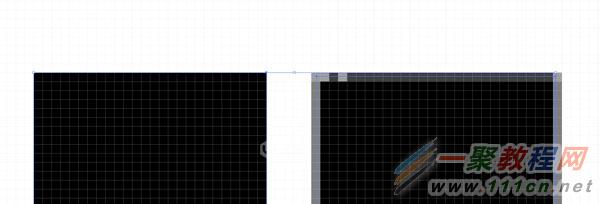
出了什么错呢?是这里出了问题…
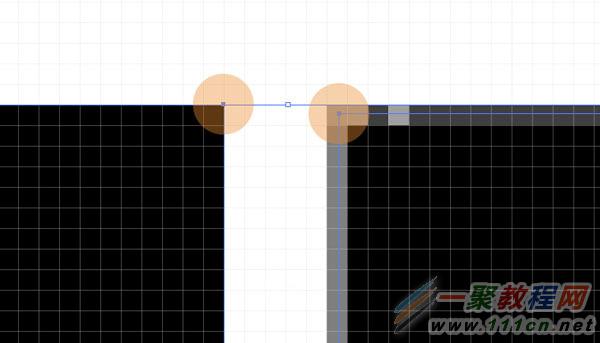
正如你看到的一样,左边矩形的四个角完全对齐网格的角。右边的矩形试着去对齐网格的中点,因此产生了模糊的效果。
很显然,一个点或者对象不能占着半个像素,或者在任意没有对齐像素边缘的情况下看起来锐利清晰。
作为实际的像素组成的矩形,每一个都必须占据整个像素网格,使得它变得对齐,并且最终锐利无锯齿。如果你要把这俩个矩形打印出来,你将看不到任何区别,因为打印机不依赖于像素。
如果有曲线会发生什么呢?当涉及到曲线时,AI提供一个平滑处理使其看起来效果清晰像其他对齐网格的对象一样,但是你要保证构成曲线的锚点需要是对齐网格的。
我们采取的第一步创建的作品是为了让它尽可能的看起来清晰。
步骤二,建立一个新文件
当建立一个完美的文件时有三个关键的方面:

文档尺寸(宽度和高度):当设置画板尺寸时应该输入整数值,不能输入带小数的值(例如高度值为200.58px)-如果你输入一个带小数点的值是不对的。(这取决于你输入的值:高度或宽度)它的下侧和右侧朝向像素的内侧而不是不同像素的交叉点。
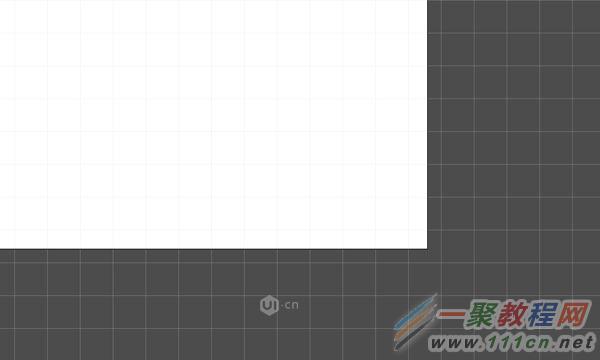
小提示:如果你不小心把文档的值给设置错了,你可以按快捷键Shift+O进入设置页面修改,会出现一个新的页面可以让你修改画板的宽度和高度。当你设置完正确的值之后,你需要进入像素预览模式以确定这个画板是正确对齐到网格了,如果你发现它不对准,抓住画板工具再单击并拖动鼠标直到它对齐为止。
单位:始终确保单位是”像素“。
将新对象对齐到像素网格复选框:必须要选中状态。
小提示:将新对象对齐到像素网格只有在创建对象时显示选项才能起作用,如果你从文件中复制和粘贴一个对象但是这个操作没有选中对象,它是不会对齐的,直到你设置让它这样做。
步骤三:首选项设置
在这里,我们将进行一些基本的设置。为了获得首选项设置窗口,点击编辑-首选项,然后单击常规,你现在可以看到一个窗口有一些构造子集和标签,我们将重点关注以下:
. 一般设置
. 单位
.参考线和网格
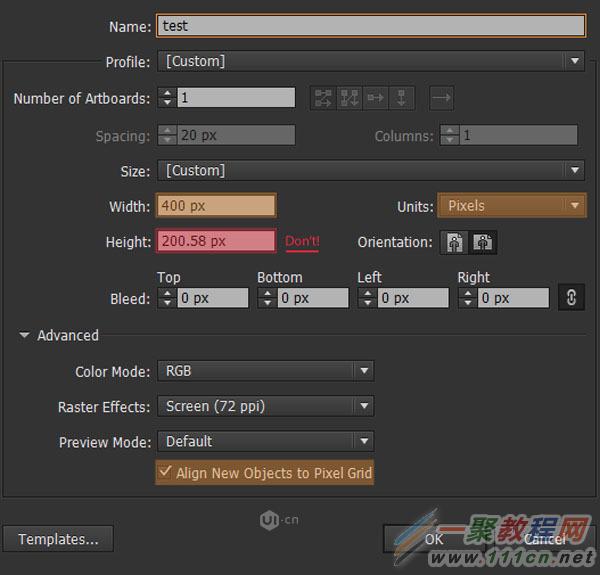
3.1、键盘增量值设置
大多数情况你是要用箭头去移动图形,但是你是否有考虑过按一下箭头键所代表的值是多少呢?
在首选项的设置窗口里面有个一般设置,在右上角里面有一个键盘增量的设置。

输入1px,这样我们就能1px的移动对象,这样能确保它们对齐到像素网格。
小提示:键盘增量用了pt值而不是px值,别担心,这个问题我们后面会说到的。
3.2、设置单位
下一个重要步骤是把【单位和显示性能】里面的一些单位值设置为像素。导航到【单位和显示性能】标签(在首选项窗口),从下拉菜单中做出正确的选择。
你也许会问,为什么我们不让文字单位也是px呢?这是因为我发现文字通常很难对齐到网格,你最好的做法是把文字单位设置成pt。同时,在得到正确的尺寸上面它是非常奇怪的,例如,如果你做OS或Android的应用程序线框图中,12px≠12pt。

3.3、参考线和网格
网格可能是最少被解释的设置,但是正确的解释网格是很重要的。
网格让我们可以把一个对象放到固定的位置,但是这个值是怎样工作呢?如果你有注意相关操作,我们有可能设置一个网格线(垂直和水平线)的距离值,但是最重要的是网格本身之间的距离。
为了让事情更加容易被理解举个例子来说明,假如你要每1000px设置一个网格线并且对齐细分,这意味着每1000px(水平和垂直)你将设置一条线,这样就会形成一个正方形,里面有四个小正方形,每个小正方形的宽度和高度为250px(1000/4=250px)。但是这对我们像素完美有什么意义呢?
小提示:为了能看到网格,我们需要通过视图-显示网格进行设置。
假设你有一个1000×1000px的画板,你创建一个250×250的正方形,最重要的是你有对齐到网格(视图-对齐网格)。如果你用键盘去移动小正方形,你将看到它会按照你给的方向去走,它将一个网格一个网格的移动。
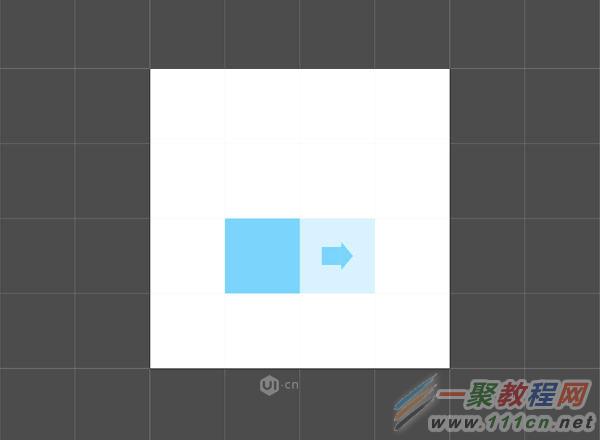
但是这只是一个理想的情形,在画板上面的是一个完整的正方形,宽度和高度和网格匹配,最重要的是蓝色的正方形刚好是一个网格的大小,如果将它们设置成完全不同的情况呢?它们肯定是不行的,你把网格设置成不一样的情形。
有一个通用的解决方案是,用一个复杂的网格,在首选项参考线和网格的设置中次分割线设置成1,我保证如果你用了这个设置,你画板上面的每个对象将对齐到像素。
步骤4:了解对齐网格的功能
在AI中最重要和最有用的工具就是对齐网格的功能,当你在像素预览模式中该选项也是可用的,你根据网格对齐和对齐网格是不一样的。
你使用它可用视图-对齐网格(Shift+Ctrl+”),它可以指挥任何新的对象到它的固定锚点到最近的网格像素交互点。例如,如果你不用这个操作时,无论何时你向四周移动对象时,它将自己定位在一个正方形的像素内,这正是它不应该的,但是,如果你不小心移动周围的对象时,你已经注意到它是不会正确对齐的。然而选择对象,激活对齐网格功能,然后前进后退,它就会迅速对齐到网格了。
步骤5:神奇的像素预览
像素预览对于制作完美像素的设计是非常重要的,你可以通过视图-像素预览找到它(Alt+Ctrl+Y),一旦你打开它,你可以放大你的作品去查看它是否正确对齐了,我强烈推荐你使用它。
步骤6:测量工具的正确用法
正如我在步骤二中指出的一样,创建一个对象的尺寸也必须是整数的值,如果有小数会使得对象不会对齐到像素,这样就会让你的设计看起来模糊不清了。
如果你不小心输入了一个带小数的值,大多数情况下你是可以调整它的,例如我创建了一个60×60.68px的小正方形。
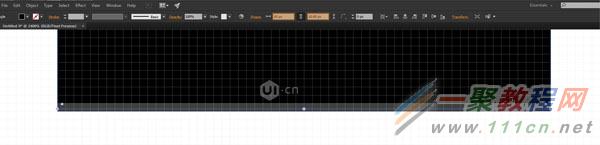
你可以看到这个底部边缘是没有对齐到网格的,第一步我们要做的是,禁用链接宽度和高度比这个功能,把高度改成整数值60,然后用键盘上下移动对象把它移到原处。
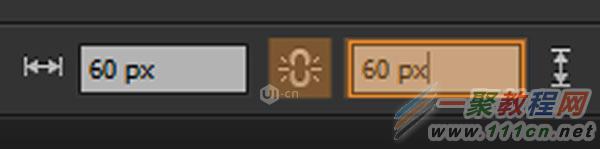
另一个例子,如果你开始创建对象的尺寸采用了偶数(如2,4,6),那么其他对象也尽量采用偶数;如果以奇数(如1,3,5)尺寸开始,其余对象也尽量采用奇数。为啥?试想当你创建了一个20x40px(偶数)的矩形,然后又创建一个5x20px(奇数)的矩形,而这时候你想要他们居中对齐,就会出现以下半像素的情况。
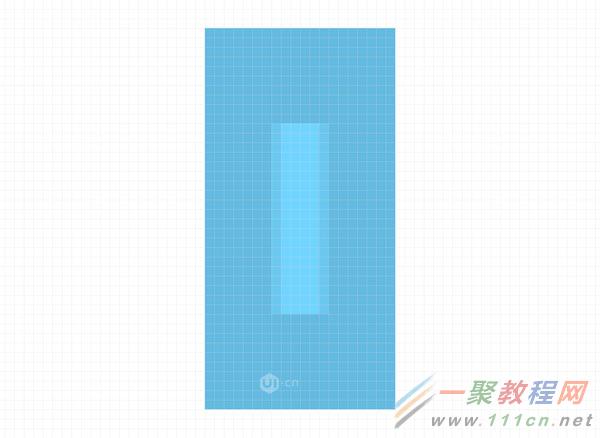
步骤7:处理从非像素对齐文档
还有一个最大的问题,使用不同的文件时,你会发现许多无像素方案的设计,有一个解决方案,复制这些对象到你的工作画板(译者注:你根据此文设定好尺寸,网格对齐的文档)中,用Ctrl+A选择所有的对象,在变换面板中勾选对齐到像素网格。
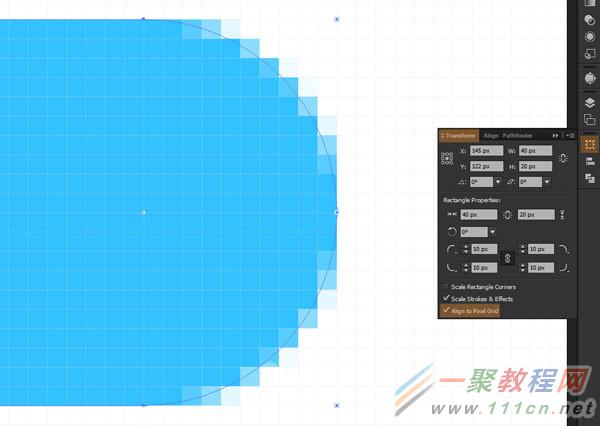
好了,以上的信息就是小编给各位Illustrator的这一款软件的使用者们带来的详细的像素级完美绘制的经验技巧解析分享的全部内容了,各位看到这里的使用者们,总的来说掌握了上述这些技巧,就能使你的作品在各种设备上面展现出来的效果显得更加的清晰完美,各位就快去自己试试吧。
相关文章
- 今天小编在这里就来给Photoshop的这一款软件的使用者们来说下火龙变冰龙的制作教程,各位想知道具体的制作步骤的使用者们,那么下面就快来跟着小编一起看看制作教程吧。...2016-09-14
- photoshop软件是一款专业的图像设计软件了,但对电脑的要求也是越高越好的,如果配置一般打开ps会比较慢了,那么photoshop打开很慢怎么办呢,下面来看问题解决办法。 1、...2016-09-14
Illustrator渐变网格工具绘制可爱的卡通小猪教程分享
今天小编在这里就来给Illustrator的这一款软件的使用者们来说一说渐变网格工具绘制可爱的卡通小猪的教程,各位想知道具体制作方法的使用者们,那么下面就快来跟着小编一...2016-09-14- JQuery使我们在开发Ajax应用程序的时候提高了效率,减少了许多兼容性问题,我们在Ajax项目中,遇到ajax异步获取数据出错怎么办,我们可以通过捕捉error事件来获取出错的信息。在没给大家介绍正文之前先给分享Jquery中AJAX参...2015-11-24
- 不知不觉功夫熊猫这部电影已经出到3了,今天小编在这里要教大家的是用Photoshop制作功夫熊猫3的海报,各位想知道制作方法的,那么下面就来跟着小编一起看看吧。 给各...2016-09-14
- 今天小编在这里就来给photoshop的这一款软件的使用者们来说一说日系小清新通透人像的调色教程,各位想知道具体的调色步骤的使用者们,那么下面就快来跟着小编一起看一看...2016-09-14
- 目前,JSON已经成为最流行的数据交换格式之一,各大网站的API几乎都支持它。我写过一篇《数据类型和JSON格式》,探讨它的设计思想。今天,我想总结一下PHP语言对它的支持,这是开发互联网应用程序(特别是编写API)必须了解的知识...2015-10-30
- 刷票行为,一直以来都是个难题,无法从根本上防止。但是我们可以尽量减少刷票的伤害,比如:通过人为增加的逻辑限制。基于 PHP,下面介绍防刷票的一些技巧:1、使用CURL进行信息伪造$ch = curl_init(); curl_setopt($ch, CURLOP...2015-11-24
- 下面来给大家分享两个关于php威盾解密的例子,一个是批量解密一个是超级算法的解密都非常的好,大家有举的进入参考。 例子,批量解密 代码如下 复制代码 ...2016-11-25
- 通过本篇文章给大家介绍Sublime Text3使用技巧的相关知识,对sublime text3技巧相关知识感兴趣的朋友一起学习吧...2015-12-24
- mysqli封装了诸如事务等一些高级操作,同时封装了DB操作过程中的很多可用的方法。应用比较多的地方是 mysqli的事务。...2013-10-02
- 核心代码: 复制代码 代码如下:<!--?php$html2RTFCom = new COM("HTML2RTF.Converter");$html2RTFCom--->PreserveImages = true;$html2RTFCom->PageNumbers = 1;$html2RTFCom->PageNumbersAlignH = 1;$html2RTFCom->Pa...2014-06-07
- 这篇文章主要为大家详细介绍了微信小程序实现canvas分享朋友圈海报,文中示例代码介绍的非常详细,具有一定的参考价值,感兴趣的小伙伴们可以参考一下...2020-06-21
- 本篇文章介绍了我在爬虫过程中总结的几个必备技巧,都是经过实验的,通读本篇对大家的学习或工作具有一定的价值,需要的朋友可以参考下...2021-10-22
- 这篇文章主要介绍了分享12个非常实用的JavaScript小技巧,这些小技巧可能在你的实际工作中或许能帮助你解决一些问题,需要的朋友可以参考下...2016-05-14
- 今天小编在这里就来给美图秀秀的这一款软件的使用者们来说下制作卡通全家福的教程,各位想知道具体制作方法的使用者们,那么下面就快来跟着小编一起看一看教程吧。 ...2016-09-14
- 这篇文章主要给大家介绍了关于vue如何调用浏览器分享的相关资料,文中通过示例代码介绍的非常详细,对大家的学习或者工作具有一定的参考学习价值,需要的朋友们下面随着小编来一起学习学习吧...2021-03-20
- 在qq空间,新浪微博,人人网等网络平台大家经常可以看到一键分享功能,那么基于js代码是如何实现一键分享的呢?下面脚本之家小编给大家介绍js实现一键分享功能的代码,需要的朋友参考下吧...2016-04-22
- 今天小编在这里就来给Illustrator的这一款软件的使用者们来说一说像素级完美绘制的经验技巧,各位想知道具体信息的使用者们,那么下面就快来跟着小编一起看一看。 给...2016-09-14
- memche消息队列的原理就是在key上做文章,用以做一个连续的数字加上前缀记录序列化以后消息或者日志。然后通过定时程序将内容落地到文件或者数据库。php实现消息队列的用处比如在做发送邮件时发送大量邮件很费时间的问...2014-05-31
